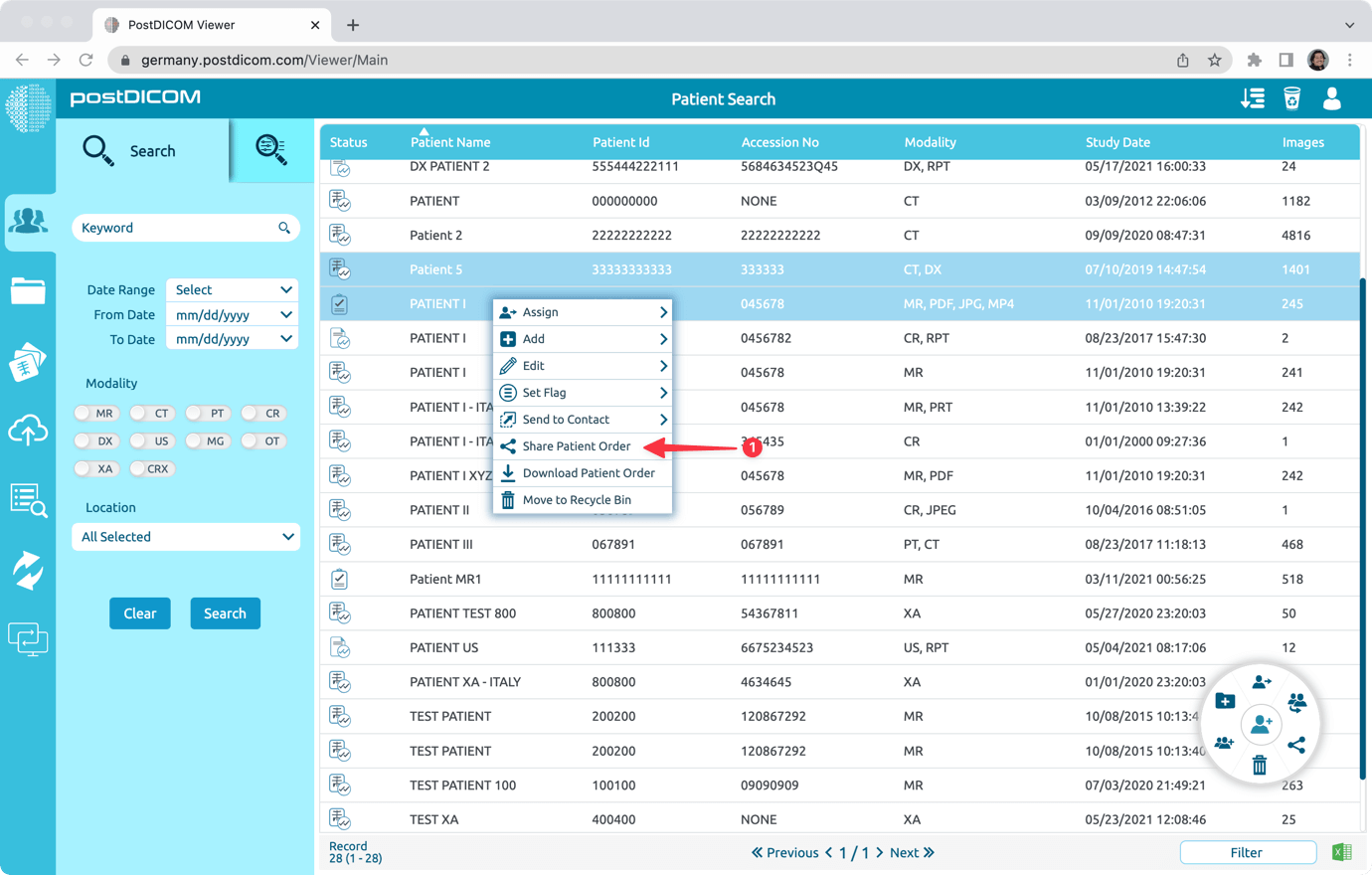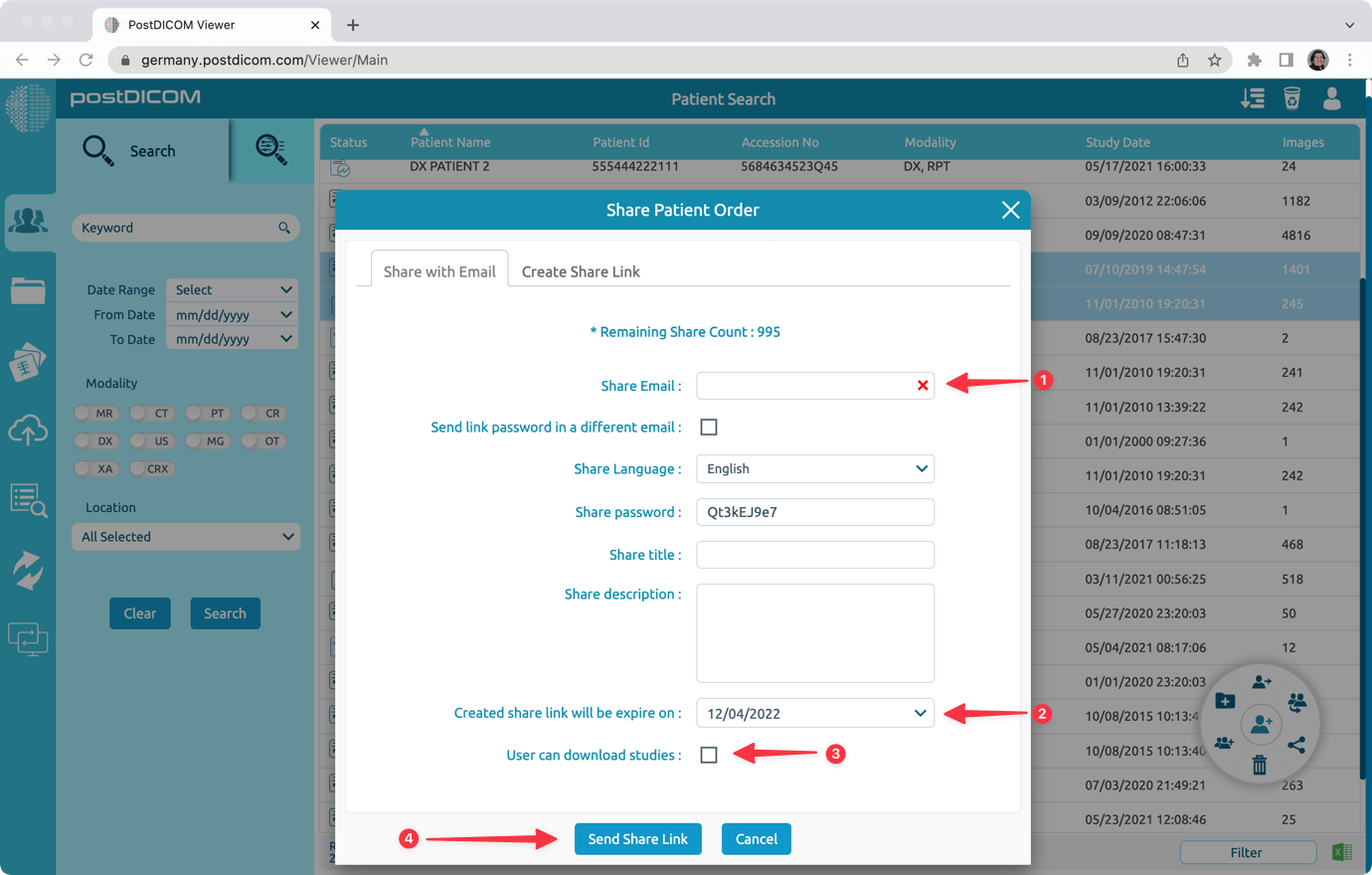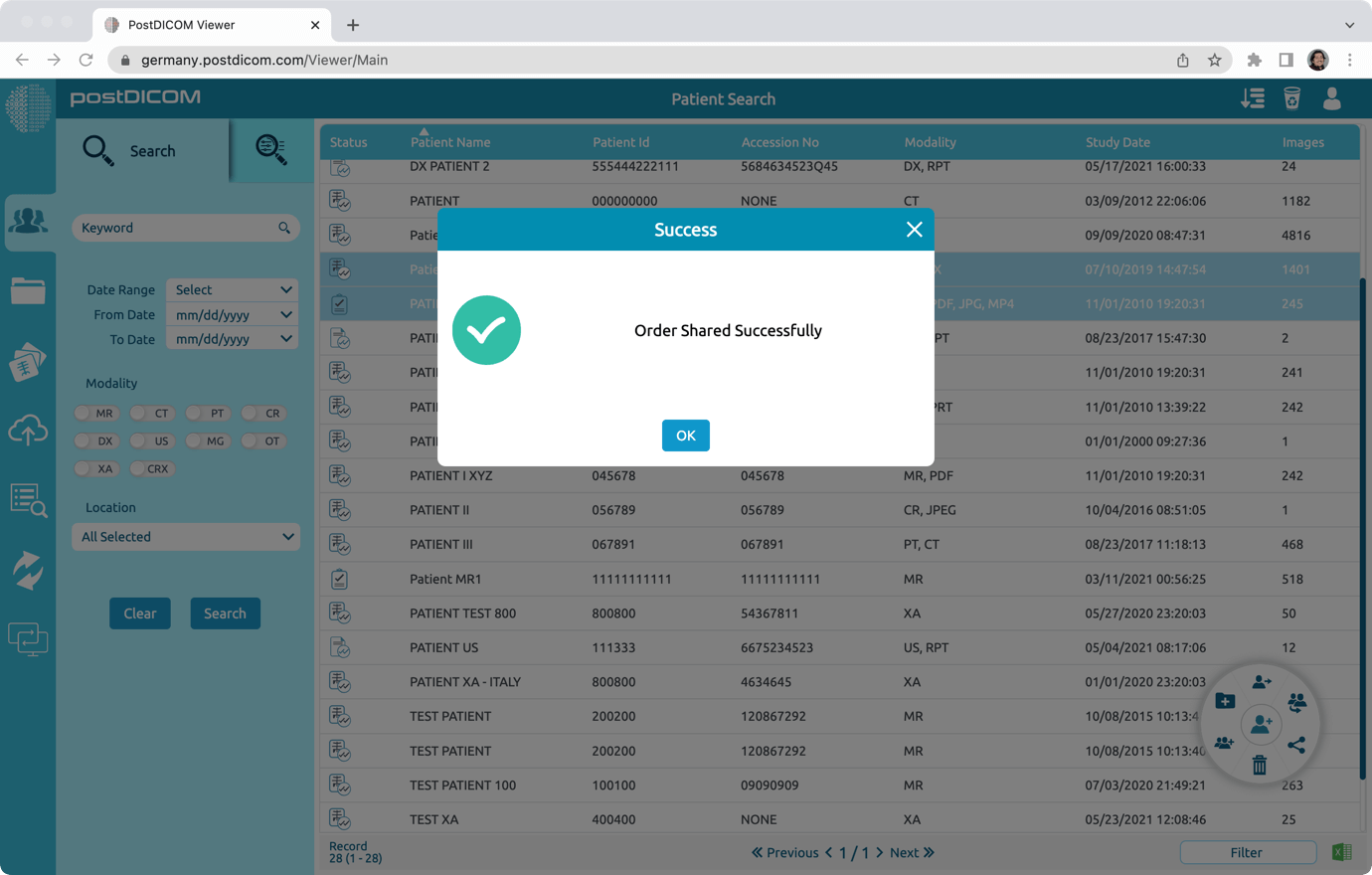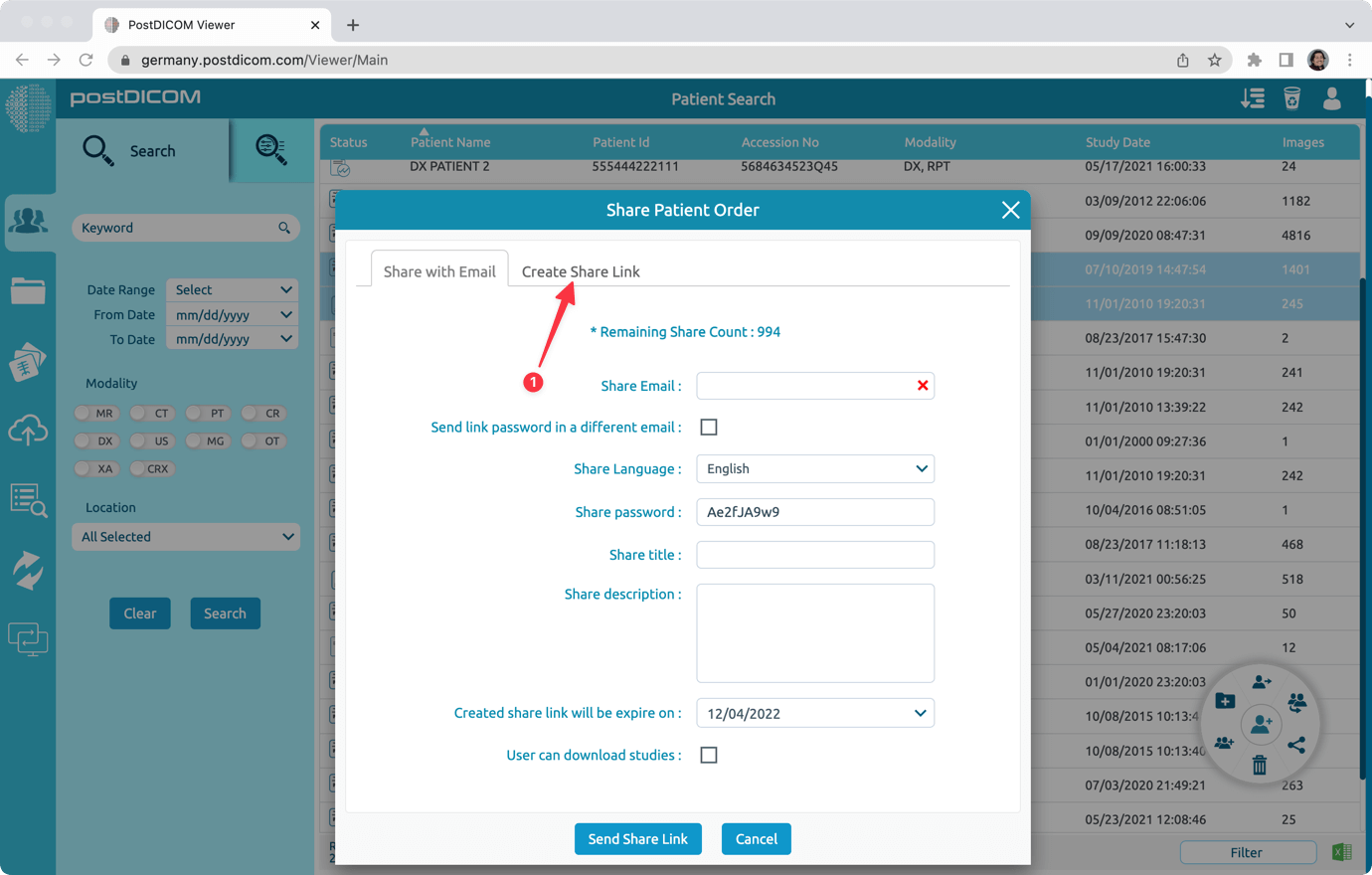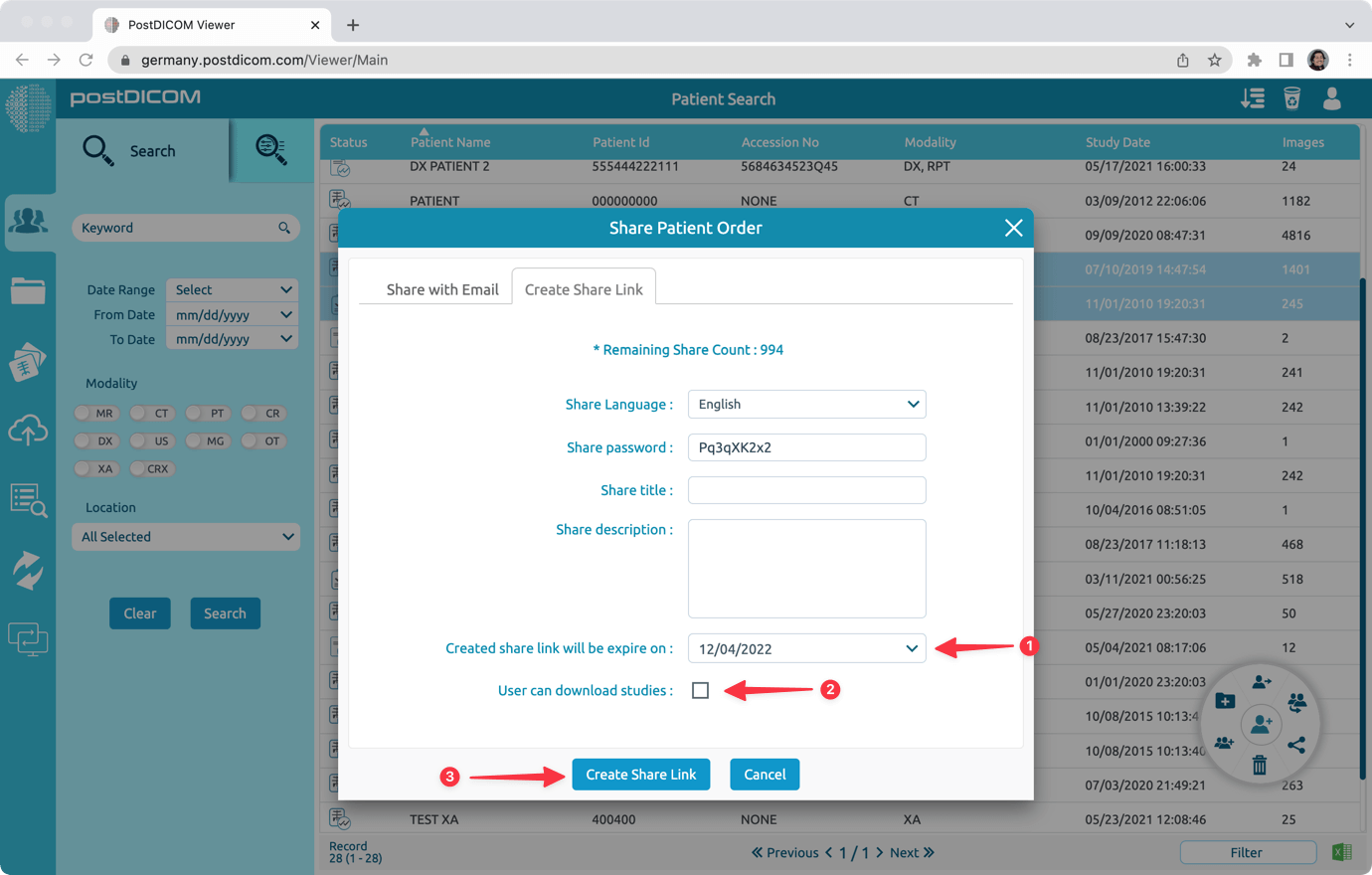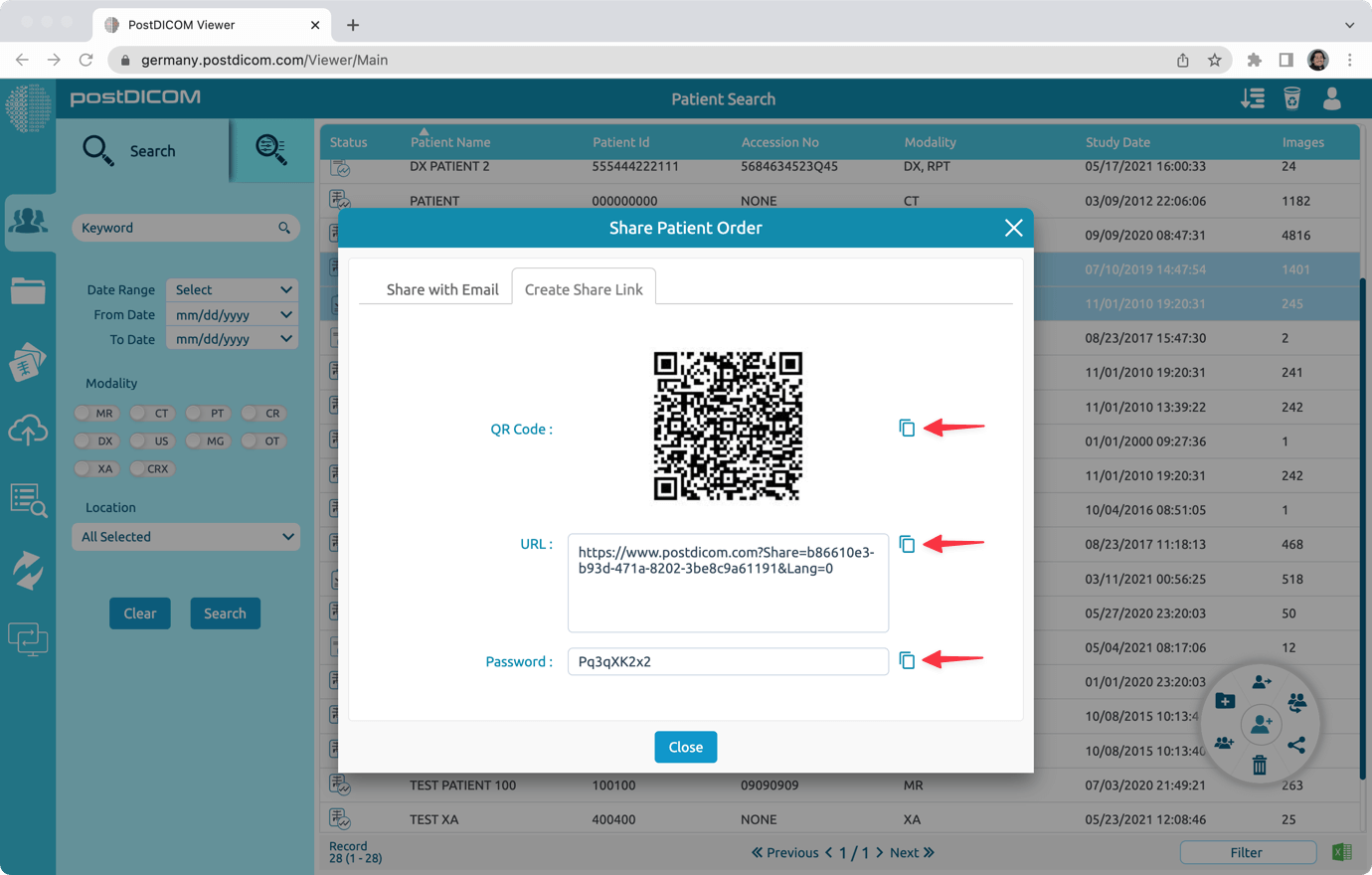Du kan dele pasientbestillinger direkte fra Søkeresultat-seksjonene. Du har to alternativer for å dele bildene. 1- Du kan sende en delekobling og et delingspassord. Og send dem til mottakerens e-postadresse. 2- Du kan opprette en delekobling og et delingspassord. Og du kan kopiere dem og sende til mottakeren ved hjelp av metoden du ønsker.
Søk i pasientordrene du vil dele. Velg deretter dem og høyreklikk på dem. Deretter klikker du på menyelementet «Del pasientordre».
Dele alternativ 1
For å sende delekoblingen og passordet til en e-postadresse, fyll mottakerens e-postadresse, velg delingskoblingen utløpsdato, velg om mottakeren kan laste ned bildene til datamaskinen sin eller ikke. Til slutt klikker du på «Send Share Link» -knappen.
Merk: du har muligheten til å sende delingskoblingen til en e-postadresse, og passordet til en annen e-postadresse. For å gjøre det, klikk i avmerkingsboksen «Send koblingspassord i en annen e-post» og fyll inn e-postadressen for å sende delingspassordet.
Merknad 2: Du har muligheten til å aktivere tofaktorautentisering (2FA). Når dette alternativet er valgt, vil en autentiseringskode bli sendt til mottakerens e-postadresse etter at du har klikket på Vis for å få tilgang til den delte mappen og skrevet inn delingspassordet.
Du vil se en melding som bekrefter at e-posten er sendt til mottakerens e-postadresse. Du kan også se og skrive ut delingsdetaljene.
Dele alternativ 2
For å opprette delelink og passord, Klikk på «Klikk på Del lenke» -fanen.
Velg utløpsdatoen for delingskoblingen, velg om mottakeren kan laste ned bildene til datamaskinen eller ikke. Til slutt klikker du på «Send Share Link» -knappen.
Du vil se QR-koden, URL-adressen til delingslenken og delingspassordet. Du kan kopiere dem, lime dem inn i systemet du bruker og sende dem til mottakeren. Du kan for eksempel kopiere og lime dem inn i e-postprogrammet ditt og sende dem til mottakeren fra e-postadressen din. Du kan også se og skrive ut delingsdetaljene.